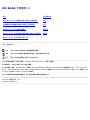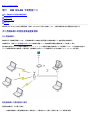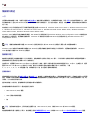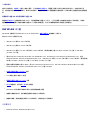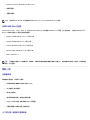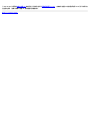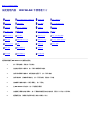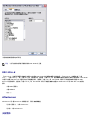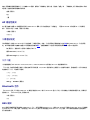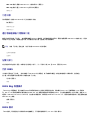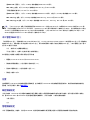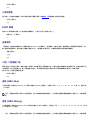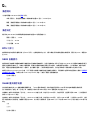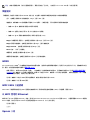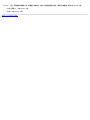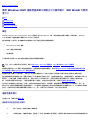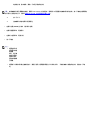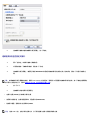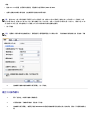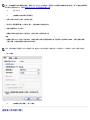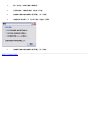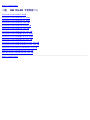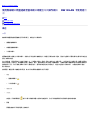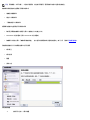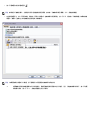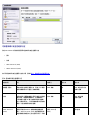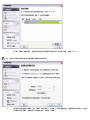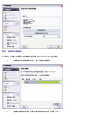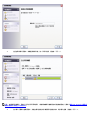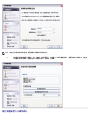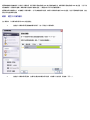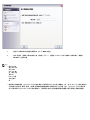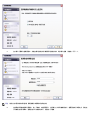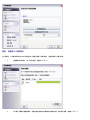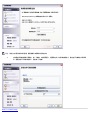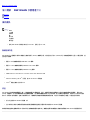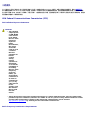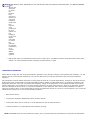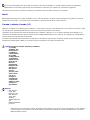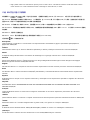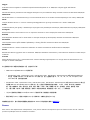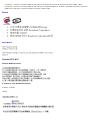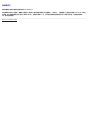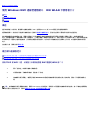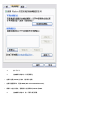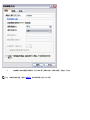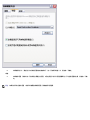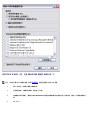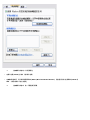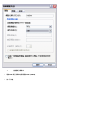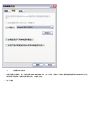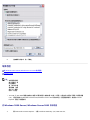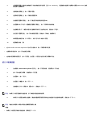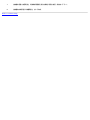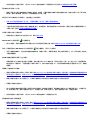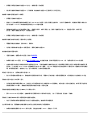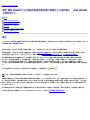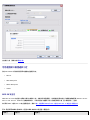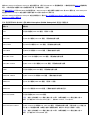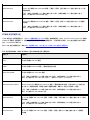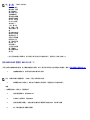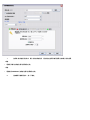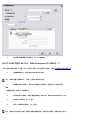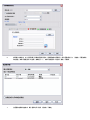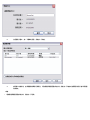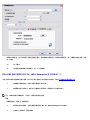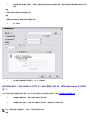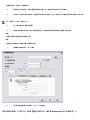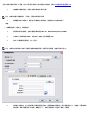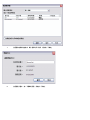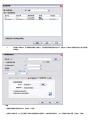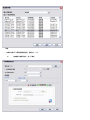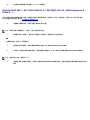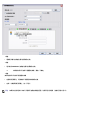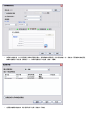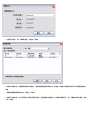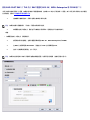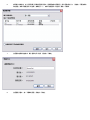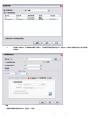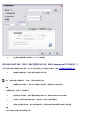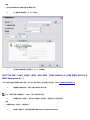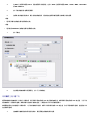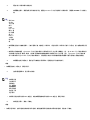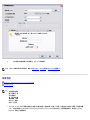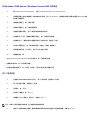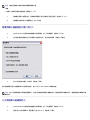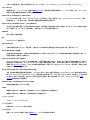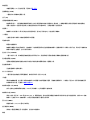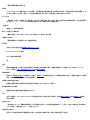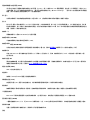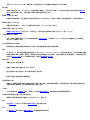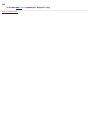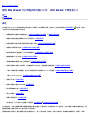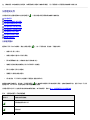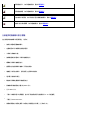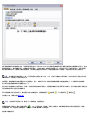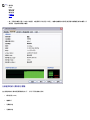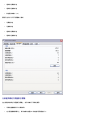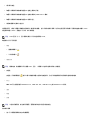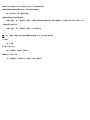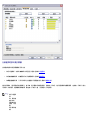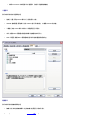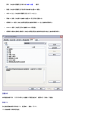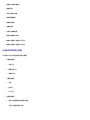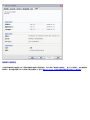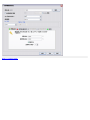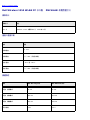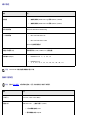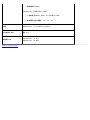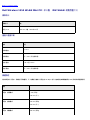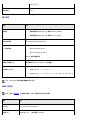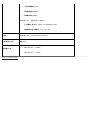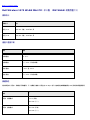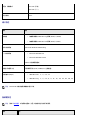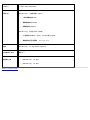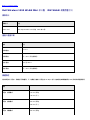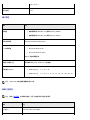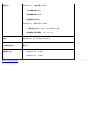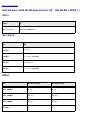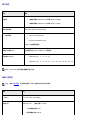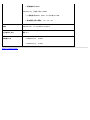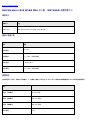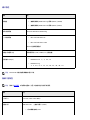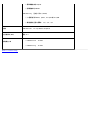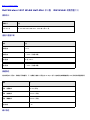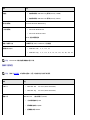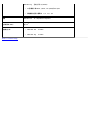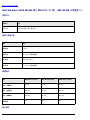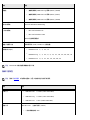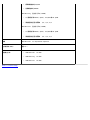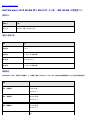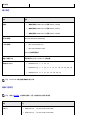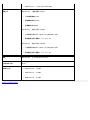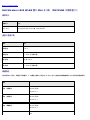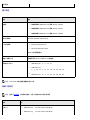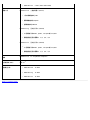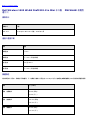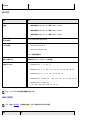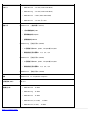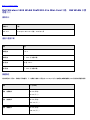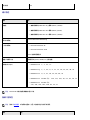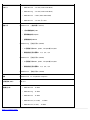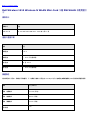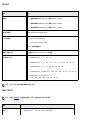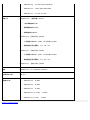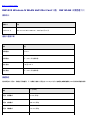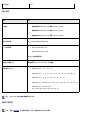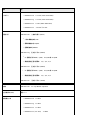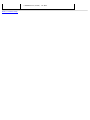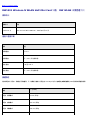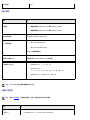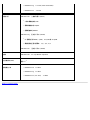Dell Wireless 1390/1395/1397/1490/1501/1505/1510/1520 WLAN Card ユーザーガイド
- カテゴリー
- WLANアクセスポイント
- タイプ
- ユーザーガイド

附註 「附註」表示能協助您更妥善使用電腦的重要資訊。
注意 「注意」表示可能導致硬體損壞或資料遺失 並告訴您如何避免問題。
警示 「警示」表示可能導致財產損壞、個人傷害或死亡。
DW WLAN 卡使用者指南
簡介 設定進階內容
使用 Windows WZC 連線至基本網路或建立臨機操作網路 規格
使用無線網路精靈連線至基本網路或建立臨機操作網路 規範
使用 Windows WZC 連線至進階網路 疑難排解
使用 DW WLAN 卡公用程式連線至進階網路或建立臨機操作網路 詞彙表
使用 DW WLAN 卡公用程式執行網路工作
附註、注意與警示
本文檔內容若有變更 恕不另行通知。Copyright 2000-2010 Dell Inc. 保留一切權利。
未經書面許可 嚴禁在任何情況下以任何形式重製。
本文中所使用之商標 Dell 是 Dell Inc. 的商標。Microsoft 及 Windows 是 Microsoft Corporation 的註冊商標。Wi-Fi、Wi-Fi Protected
Access、Wi-Fi CERTIFIED、WPA、WPA2 及 WMM 是 Wi-Fi Alliance 的商標。PCI Express 及 ExpressCard 為 PCI-SIG 的商標。54g
與 Xpress 技術是 Broadcom Corporation 的商標。
本文檔中所使用的其他商標及商標名稱 是指宣告其標誌和名稱的實體或其產品。
2010 年 1 月修訂版本 A14
2CSWLX-CDUM101-R

Back to Contents Page
簡介 DW WLAN 卡使用者指南
不熟悉無線網路的使用者專屬重要資訊
無線網路概述
DW WLAN 卡功能
開始之前
如果您的 DW WLAN 卡並未附隨電腦提供 請參閱 DW WLAN 卡隨附的快速入門指南 以取得有關安裝硬體與驅動程式軟體的指示。
不熟悉無線網路的使用者專屬重要資訊
什麼是無線網路
無線網路是一種無線區域網路 (LAN) 可使用無線網路卡以無線方式將電腦 (亦稱為無線用戶端) 連線至現有的有線網路。
在無線網路中 稱為
Cisco 金鑰完整性協定 (CKIP)或無線路由器 (1-0) 的無線通訊裝置用於橋接有線 (2) 與無線 (1) 網路。
處於無線路由器/AP (1-0) 範圍內的無線用戶端 (1-1、1-2、1-3) 隨後即可連線至有線網路 (2) 與網際網路 (2-4)。小巧的無線路由器/AP
(1-0) 使用連接的天線與無線用戶端進行通訊 使用纜線與數據機 (2-3) 及有線網路上的任何有線用戶端 (2-1 與 2-2) 進行通訊。
設定無線網路需要具備哪些條件
若要設定無線網路 您需要下列項目
• 有線電視供應商 (需要使用纜線數據機) 或電話公司 (需要使用 DSL 數據機) 提供的高速 (寬頻) 網際網路服務

•
無線
路
由器
• 要用於以無線方式連線至網路的每台電腦的無線網路卡 (例如 您的 DW WLAN 卡)
什麼是 DW WLAN 卡公用程式
DW WLAN 卡公用程式是您電腦上的一種軟體工具 可用來管理無線網路及執行網路工作 (請參閱使用 DW WLAN 卡公用程式執行網路工作)。
公用程式元件包含用來建立基本網路連線設定檔的精靈 以及用來建立進階網路連線設定檔的稍加複雜工具。
除了 DW WLAN 卡公用程式以外 電腦出廠隨附 Wireless Zero Configuration 服務 這是連線至無線網路的原生 Windows 工具。在預設情
況下 DW WLAN 卡公用程式設定為控制管理無線連線的工具。此工具易於使用 並利用最新的 DW WLAN 卡功能。
您可以使用任一工具來管理無線網路 但請切記 在您使用工具建立無線網路連線設定 (設定檔) 之後 只要您連線至無線網路 就必須使用相同
工具。如果日後意外切換至其他工具 連線至網路時會發生問題。如需有關如何將 DW WLAN 卡公用程式設定為管理工具的指示 請參閱
公用程
式的無線網路索引標籤 。
什麼是 SSID
SSID 是服務組識別元 (Service Set Identifier) 的縮寫 是特定無線網路的名稱。無線網路名稱 (SSID) 是在無線路由器/AP 上設定。您可以
設定無線路由器/AP 是否廣播指派的 SSID。將無線路由器/AP 設定為廣播 SSID 時 無線網路即為廣播網路。如果無線路由器/AP 未設定為廣播
SSID 無線網路即為非廣播網路。
您的電腦可以偵測並顯示廣播網路中所有 (範圍內) 可用無線路由器/AP 的 SSID。在尋找要連線的可用無線網路時 此功能相當實用。您的電腦
可以偵測非廣播網路中的無線路由器/AP 但無法顯示 SSID。您必須知道該網路的 SSID 才能連線至非廣播網路。
什麼是網路連線設定檔
網路連線設定檔是一組已預先儲存 可用於連線至無線網路的設定。這些設定包含網路名稱 (SSID) 與任何安全性設定。您必須建立該網路的連線
設定檔 才能連線至無線網
路。當您連線至無線網路時 您建立的連線設定檔會自動儲存。由於已儲存這些無線設定 因此電腦電源開啟且處於
網路上的
無線路由器/AP 的範圍內時 即會自動連線至網路。
基本網路的網路連線設定檔可以使用精靈來建立 (請參閱
使用無線網路精靈連線至基本網路或建立臨機操作網路) 而進階網路的連線設定檔
則必須用到更複雜的工具才能建立 (請參閱
使用 DW WLAN 卡公用程式連線至進階網路或建立臨機操作網路)。
安全網路與開放網路之間有何差異 我該如何連線至這兩種類型的網路
無線網路的擁有者或管理員可以要求希望連線的使用者使用網路金鑰、密碼、智慧卡或憑證 來控制哪些使用者可以連線至網路。此類控制項提供
了各種無線網路安全性層級 具有此類控制項的無線網路稱為安全網路。因此 如果要連線的無線網路是安全網路 您就必須視網路需要 從
網路擁有者或管理員處取得網路金鑰或密碼、取得授權的智慧卡 或瞭解如何取得憑證。不需要使用此類控制項的無線網路稱為開放網路。如需有
關如何連線至任何一種類型的網路之指示 請參閱
使用無線網路精靈連線至基本網路或建立臨機操作網路。
如何開啟與關閉 DW WLAN 卡的無線電功能
您可能會為了想要節省膝上型電腦的電池電力 或因為要遵守飛機上或其他不允許進行無線電傳輸地點的規定 因而關閉 DW WLAN 卡的無線
電功能。日後 您必須開啟無線電功能 才能連線至無線網路。
您可以視膝上型電腦機型而定 使用軟體工具、硬體開關或鍵盤上的按鍵組合 來開啟或關閉無線電功能。
軟體工具是 DW WLAN 卡公用程式圖示
上的一項命令 位於通知區域中。若要開啟無線功能 請在此圖示上 按一下滑鼠右鍵 然後按一
下啟用無線功能。若要關閉無線功能 請在此圖示上 按一下滑鼠右鍵 然後按一下停用無線功能。特定膝上型電腦上可能不會出現此公用程式圖
示。
僅有某些膝上型電腦機型會提供硬體開關。對於外殼側面配有滑動開關的機型 請將開關滑至前面以開啟無線功能 或將開關滑至背面以關閉無
線功能。每次滑動開關時 請查看螢幕上顯示表示無線狀態的訊息。
對於外殼側面沒有滑動開關的膝上型電腦機型 請按下鍵盤上的 FN+F2。無線狀態會以公用程式的圖示表示 當無線功能關閉時 圖示看起來就

附註 建議您使用無線網路精靈 (DW WLAN 卡公用程式的元件) 或 DW WLAN 卡公用程式 (預設工具) 來管理無線網路。
附註 基於無線路由器/AP 上可用的安全性通訊協定 WPA-Personal (PSK) 會使用 WPA-PSK 或 WPA2-PSK 驗證。
像
。
無線網路概述
一般
在電腦中安裝無線網路卡後 您就可以透過無線路由器/AP 連線至網路或網際網路、共用網際網路連線、與同一關聯上的其他電腦共用檔案 或列
印至無線印表機。因為 DW WLAN 卡解決方案是同時針對家用與商用而設計 因此在您的住家、辦公室 或在旅行中 都能以無線方式探索所有
這些功能。
本使用者指南的指示適用於在執行下列作業系統的電腦上使用 DW WLAN 卡 Windows 2000 Service Pack 4、Windows XP Service Pack
1、Windows XP Service Pack 2、Windows XP Service Pack 3、Windows XP Media Center Edition 2005、Windows XP Media
Center Edition 2008、Windows XP Media Center Edition 2009。
Windows 2000 使用者可以使用無線網路精靈、DW WLAN 卡公用程式或原生 Windows Wireless Zero Configuration Service 連線至基本
網路或建立臨機操作網路。若要連線至進階網路 Windows XP 使用者可以使用 DW WLAN 卡公用程式或原生 Windows Wireless Zero
Configuration Service。
Windows 2000 使用者可以無線網路精靈或 DW WLAN 卡公用程式連線至基本網路或建立臨機操作網路。若要連線至進階網路 Windows
2000 使用者可以使用 DW WLAN 卡公用程式。
無線網路類型
無線網路的兩種類型為基礎架構網路與臨機操作網路。基礎架構網路也稱為存取點 (AP) 網路 臨機操作網路也稱為對等網路或電腦到電腦網路。
基礎架構網路類型是家庭與企業環境中最常使用的類型。
在美國境內 若要獲得 IEEE 802.11b 或 802.11g 操作的最佳效能 應將臨機操作網路設定成使用非重疊頻道 1、6 或 11。在美國境外 若要
獲得 IEEE 802.11b 或 802.11g 操作的最佳效能 應將臨機操作網路設定成使用非重疊頻道 14 (如果可用)。頻道
2、3、4、5、7、8、9、10 均為重疊頻
道 如果使用這些頻道 將會因為干擾導致效能降低。
基礎架構網路
基礎架構網路為至少具有一個無線路由器/AP 和無線用戶端。無線用戶端使用無線路由器/AP 存取傳統有線網路的資源。視無線路由器/AP 的配置
而定 有線網路可能是組織的內部網路或網際網路。此功能允許基礎架構網路上的電腦存取有線 LAN 的資源與工具 其中包括網際網路存取、電
子郵件、檔案共用以及印表機共用。
基於本使用者指南的目的 基礎架構網路分類為基本網路或進階網路。
基本基礎架構網路係使用下列任一種安全性類型的網路
•
WPA-Personal (PSK) 驗證
•
WEP (開放式或共用驗證)
• 無
進階基礎架構網路通常僅用於公司環境 使用某種型態的
延伸驗證通訊協定 (EAP) (亦稱為 802.1X) 或 Cisco 集中式金鑰管理 (CCKM) 驗證。

臨機
操作網
路
使用臨機操作網路 無線用戶端就可直接彼此通訊 毋需使用無線路由器/AP。這種類型的網路允許您與其他員工共用檔案、以共用印表機列
印 以及透過共用數據機存取網際網路。使用臨機操作網路 連線至此網路的每部電腦都僅能與連線至同一臨機操作網路且在範圍內的其他電腦通
訊。
廣播無線路由器/AP 或非廣播無線路由器/AP
廣播無線路由器/AP 會廣播其網路名稱 (SSID) 而非廣播無線路由器/AP 則不會。大多數企業環境中的無線路由器/AP 是非廣播型 目前家
庭辦公室/小型辦公室環境中使用的無線路由器/AP 則可設定成非廣播型。您必須知道要連線的網路是廣播型或非廣播型。
DW WLAN 卡功能
DW WLAN 卡適用於任何 IEEE 802.11 Wi-Fi CERTIFIED™ 無線路由器/AP 或無線用戶端網路卡。
您的 DW WLAN 卡具備下列功能
•
IEEE 802.11a 操作 (5 GHz 頻率頻帶)
•
IEEE 802.11g 操作 (2.4 GHz 頻率頻帶)
•
IEEE 802.11n 操作 (2.4 GHz 頻率頻帶與 5 GHz 頻率頻帶) 網路資料速率高達 270 Mbps (40 MHz 頻寬頻道) 與 130 Mbps
(20 MHz 頻寬頻道)
• 僅 Dell Wireless 1500/1505 Draft 802.11n WLAN Mini Card、Dell Wireless 1510 Wireless-N WLAN Mini-Card 以及
DW1520/DW1501 Wireless-N WLAN Half-Mini Card IEEE 802.11n 操作 (2.4 GHz 頻率頻帶與 5 GHz 頻率頻帶) 網路資料速
率高達 270 Mbps (40 MHz 頻寬頻道) 與 130 Mbps (20 MHz 頻寬頻道)
• 舊式卡的網路資料速率高達 54 Mbps 而 Dell 1500/1505 Draft 802.11n 卡、Dell 1510 Wireless-N WLAN Mini-Card 以及
DW1520/DW1501 Wireless-N WLAN Half-Mini Card 則高達 270 Mbps
•
非排程自動省電模式 (UAPASD) 支援
•
Cisco相容型擴充功能第 v4 支援
•
網際網路通訊協定第 6 版 (IPv6) 支援
•
智慧卡驗證支援 包括在單一登入期間的驗證
•
DW WLAN 卡公用程式可用來執行網路工作及檢視無線網路資訊
• 無線網路連線設定工具 用於連線至進階網路或建立臨機操作網路
• 無線網路精靈 用於連線至基本網路與臨機操作網路 或用於建立臨機操作網路
此版本新增
• DW1520 Wireless-N WLAN Half-Mini Card

附註 並非所有 DW WLAN 卡型號都支援 IEEE 802.11a (5 GHz) 或 IEEE 802.11n 操作。
附註 不論無線路由器/AP 的結構如何 無線用戶端應總能以舊連結速度連線至無線路由器/AP。請洽詢無線路由器/AP 廠商 以取得韌體
及用戶端軟體更新。
• DW1501 Wireless-N WLAN Half-Mini Card
• 自動憑證選擇
• 憑證到期通知
IEEE 802.11n 互通性
Dell Wireless 1500、1505、1510 卡 以及 DW1520/DW1501 卡均通過 IEEE 802.11n 認證。在產品發佈時 上述網路卡均已與下列
802.11n 無線路由器/AP 配合測試而通過驗證
•
Netgear WNR834B FW 1.0.1.4 與更新版本
•
Netgear WNR350N FW 1.0 與更新版本
•
Linksys WRT300N FW 0.93.3 與更新版本
•
Buffalo WZR-G300N FW 1.43 與更新版本
• Belkin F5D8231-4
開始之前
企業使用者
請連絡網路管理員 以取得下列資訊
• 您可連線的特定無線網路的網路名稱 (SSID)
•
AP 為廣播型或非廣播型
• 網路安全性設定
• 網路帳號的網域名稱、使用者名稱及密碼
•
IP 位址與子網路遮罩 (如果未使用 DHCP 伺服器)
•
與驗證伺服器 (如果有的話) 連線的網路
小型辦公室/家庭辦公室使用者

Back to Contents Page
設定進階內容 DW WLAN 卡使用者指南
802.11h+d 進行有線連線後停用無線功能 最低耗電量 SSID 自動提示
Afterburner 分散臨界值 PLCP 標頭 VLAN 優先順序支援
天線散佈 IBSS 54g 保護模式 省電模式 喚醒模式
AP 相容性模式 允許 IBSS 啟用/停用無線功能 WMM
頻帶喜好設定 IBSS 模式 速率 (802.11a) WZC IBSS 頻道號碼
頻寬功能 本機管理 MAC 位址 速率 (802.11b/g) 以 WZC 管理的 Ethernet
Bluetooth 合作 位置 漫遊決定 Xpress 技術
BSS 模式 鎖定無線設定 漫遊傾向
停用頻帶 管理無線設定 RTS 臨界值
若要檢視或變更 DW WLAN 卡的進階內容設定
1. 按一下開始按鈕 然後按一下控制台。
2. 在控制台類別目錄檢視中 按一下網路和網際網路連線。
3. 在網路和網際網路連線中 或選取控制台圖示下 按一下網路連線。
4. 在網路連線中 於無線網路連線上 按一下滑鼠右鍵 然後按一下內容。
5. 在無線網路連線內容的一般索引標籤上 按一下設定。
6. 在 DW WLAN 卡內容中 按一下進階索引標籤。
7. 在進階索引標籤的內容清單中 按一下要檢視或變更設定的內容名稱。預設值會顯示在數值清單中。
8. 若要變更設定 請視情況在清單中選擇其他值或鍵入新的值。

附註 部分列出的內容可能不適用於您的 DW WLAN 卡型號。
各種內容及其個別設定如下所述
802.11h+d
「802.11h+d」內容可透過關聯的無線路由器/AP 來設定 DW WLAN 卡的進階無線電功能控制項。「802.11h+d」內容設定為「寬鬆
11h」、「寬鬆 11h+d」 或「嚴格 11h」時 控制即啟用。當設為「嚴格 11h」時 若於無線電運作受到特殊限制的地區內操作 DW WLAN
卡僅會與支援 IEEE 802.11h 通訊協定的存取點建立關聯。當設為「寬鬆 11h」時 DW WLAN 卡將不會限制基於無線路由器/AP IEEE
802.11h 支援的關聯。當設為「寬鬆 11h+d」時 DW WLAN 卡不會限制基於無線路由器/AP IEEE 802.11h 或 IEEE 802.11d 支援的
關聯。
寬鬆 11h (預設值)
寬鬆 11h+d
嚴格 11h
Afterburner
Afterburner 是一種 Broadcom 的專屬技術 可提高無線傳輸量。
已停用 (預設值)。停用 Afterburner
已啟用。
啟用 Afterburner
天線散佈

擁有主要及輔助這兩種天線的絕大部分無線 LAN 設備 都具有「天線散佈」這項功能。設定為「自動」時 「天線散佈」將監視來自於每一天線
的訊號 並自動切換到訊號較好的天線。
自動 (預設值)
輔助
主要
AP 相容性模式
有些舊型無線路由器/AP 的建置可能不符合 IEEE 802.11 標準。將此內容設定為「高相容性」 可讓 DW WLAN 卡 和這類 AP 之間的溝通
較佳 但是會犧牲一些效能。預設值是高效能。
高效能 (預設值)
高相容性
頻帶喜好設定
只有具備雙頻功能的 DW WLAN 卡機型才能使用「頻帶喜好設定」內容。頻寬喜好設定可讓使用者指定在漫遊時的 IEEE 802.11 頻寬喜好設
定。如此即使目前關聯的無線路由器/AP 訊號強度足以維持
關聯 也能讓無線用戶端基於頻帶喜好設定事件與另一個 AP 建立關聯。
無 (預設值)。漫遊時不考慮可用存取點的頻率頻寬。
偏好 802.11a (5 GHz 頻寬)
偏好 802.11g/b (2.4 GHz 頻寬)
頻寬功能
此內容僅適用於 Dell Wireless 1500/1505/1510、DW1520/DW1501 或日後以 802.11n 為基礎的網路卡。
「頻寬功能」內容可將每個頻道的頻寬設定為如下所示的選項。20/40 MHz 選項表示以上兩種頻寬功能都可以使用 且連結的另一端可以決定給
定連結的最大頻寬。可使用下列選項
11a/b/g: 20 MHz
11a/b/g: 20/40 MHz
11a: 20/40 MHz
11b/g 20 MHz (預設值)
Bluetooth 合作
「Bluetooth 合作」可啟用在 IEEE 802.11 媒體存取控制 (MAC) 和外部 Bluetooth 晶片之間的一般目的輸出/入傳送抑制通訊協定 將傳送干
擾減為最小。「Bluetooth 合作」預設為啟用。
啟用 (預設值)
停用
BSS 模式
BSS 模式可用來將運作限制在特定 IEEE 802.11 頻寬。您可將具備 IEEE 802.11n 功能的 DW WLAN 卡限制為在 IEEE 802.11b/g 頻帶或僅
在 IEEE 802.11b 頻帶上運作。您可將舊型 IEEE 802.11g 網路卡限制為僅在 IEEE 802.11b 頻寬上運作。BSS 模式內容適用於已設定為用
於存取點的網路。

附註 為使「已啟用」設定生效 您必須安裝 DW WLAN 卡公用程式。
802.11n 模式 (具備 IEEE 802.11n
功
能的網
路
卡
之
預設
值
)
802.11g 模式 (舊型 IEEE 802.11g 網路卡的預設值)
僅 802.11b
停用頻帶
只有具備雙頻功能的 DW WLAN 卡 機型才能使用此內容。
無 (預設值)
停用 802.11g/b
停用 802.11a
進行有線連線後停用無線功能
如果此內容已設定為「已啟用」 每當電腦連線至 Ethernet 連接埠 並且連結狀態也良好時 電腦會自動關閉 IEEE 802.11 無線功能。此程序
可節省 IP 位址的分配、降低安全性風險、解決雙介面路由問題 並能延長電池使用壽命。
已停用 (預設值)
已啟用
分散臨界值
以位元組表示封包分散 而且一次傳送部分而非全部的最大大小。可用數值從 256 至 2346。預設值為 2346。
允許 IBSS
此內容必須設定為「已啟用」 您才能使用「DW WLAN 卡公用程式」或「無線網路精靈」以建立或連線至臨機操作網路。基於安全
性考量 網路管理員可能會要求將此內容設定為「已停用」。
已啟用 (預設值)
停用
IBSS 54g 保護模式
「IBSS 54g
®
保護模式」是指為每個 OFDM 資料訊框的字首加上傳送/清除要求的機制 藉以傳送 (RTS/CTS) 互補碼鍵控 (CCK) 訊框序
列。RTS 與 CTS 訊框的持續時間欄位應允許 IEEE 802.11b 節點正確設定網路配置向量 (NAV) 並避免碰撞後續的 OFDM 訊框。依據 Wi-Fi
的要求 IEEE 802.11b STA 加入 BSS 時 會自動啟用保護機制。如果沒有 IEEE 802.11b STA 加入 就沒有使用保護機制 而且獲得完整的
IEEE 802.11g 效能。
自動 (預設值)
停用
IBSS 模式
「IBSS 模式」可用於設定臨機操作網路中的連線類型。下列選項適用於單頻 (2.4 GHz 頻帶) 網路卡

附註 「802.11a/b/g/n 自動」設定僅適用於具有 IEEE 802.11n 功能的 DW WLAN 卡。如果您的 DW WLAN 卡支援 802.11n 操
作 則您可以連線至 IEEE 802.11n IBSS 網路。 IEEE 802.11n IBSS 關聯可達到的最高速率為 270 Mbps 但此速率僅在您加入為在
40 MHz 頻寬內操作建立的 IEEE 802.11n IBSS 網路時才能達到。大多數 IEEE 802.11n IBSS 網路的最高速率為 130 Mbps。DW
WLAN 卡建立的 IEEE 802.11n IBSS 網路的最高速率為 130 Mbps。
僅 802.11b (預設
值
)。以
最高
11 Mbps 速率僅連結 IEEE 802.11b 網
路
。
802.11b/g 自動。以最高 54 Mbps 速率連結 IEEE 802.11g 與 802.11b 網路。
下列選項適用於雙頻帶 (2.4 GHz 與 5 GHz) 網路卡
僅 802.11b (預設值)。以最高 11 Mbps 速率連結 IEEE 802.11b 網路 或在最高 54 Mbps 速率連結 802.11a 網路。
802.11a/b/g 自動。以最高 54 Mbps 速率連結 IEEE 802.11g、802.11b 及 802.11a 網路。
802.11a/b/g/n 自動。以最高 270 Mbps 速率連結 IEEE 802.11n、802.11g、802.11b 及 802.11a 網路。
本機管理 MAC 位址
「本機管理 MAC 位址」可用來取代 DW WLAN 卡的 MAC 位址。Locally Administered MAC Address (本機管理 MAC 位址) 是一個使用者
定義的 MAC 位址 用來代替原先指定給網路卡的 MAC 位址。網路中的每張網路卡都必須有自己專屬的 MAC 位址。此本機管理位址由一個 12
位數的 16 進位數值組成。
數值 為網路卡指定專屬的節點位址。
不存在 (預設值)。在網路卡上使用原廠指定的節點位址。
本機管理位址的相應指定範圍與例外情況包括下列內容
• 範圍為 00:00:00:00:00:01 到 FF:FF:FF:FF:FF:FD。
• 請勿使用多點廣播位址 (高位元組的最低有效位元 = 1)。
• 設定本機管理的位址 (高
位元組的第一位元 = 1)。
• 請勿全部使用 0 或 F。
位置
在美國購買了 DW WLAN 卡的使用者預設位置為美國 在日本購買了 DW WLAN 卡的使用者預設位置為日本。其他所有使用者無法使用位
置內容。如需更多資訊 請參閱無線電認可。
鎖定無線設定
停用此內容時 DW WLAN 卡公用程式的無線網路索引標籤上的讓此工具管理我的無線網路核取方塊可以使用。您可以選擇或清除此核取方
塊 讓 Windows WZC 或 DW WLAN 卡公用程式管理您的無線網路。停用此內容時 此核取方塊無法使用。
停用 (預設值)
啟用
管理無線設定
啟用「管理無線設定」內容時 會勾選 DW WLAN 卡公用程式的無線網路索引標籤上的讓此工具管理您的無線網路設定核取方塊。

附註 這個內容的預設值是為最高效能而設定。因此不建議家庭使用者變更數值。只有網路管理員或具備無線網路經驗的技師 才能嘗試變
更。
附註 這個內容的預設值是為最高效能而設定。因此不建議家庭使用者變更數值。只有網路管理員或具備無線網路經驗的技師 才能嘗試變
已
啟
用 (預設
值
)
停用
最低耗電量
當啟用時 此內容能在無線用戶端網路未建立關聯或電腦閒置時 使無線用戶端關閉無線功能或不進行掃描。
已啟用 (預設值)
停用
PLCP 標頭
使用 PLCP 標頭內容以設定 CCK 速率所用的標頭類型。此類型可以是長或自動 (短/長)。
自動 (短/長) (預設值)
長
省電模式
「省電模式」內容用於將無線用戶端電腦切換為 IEEE 802.11 省電模式。「省電模式」內容為啟用時 無線電電源會定期關閉以節省電力。無
線功能處於省電模式時 封包將儲存於無線路由器/AP 內 直到無線功能電源開啟。快速設定能省電且提供完整的傳輸量。
快速 (預設值)
已啟用
停用
啟用/停用無線功能
這個功能的數值設定為停用時 無線功能電源會關閉。有時候可能必須關閉無線功能 以便符合禁止放射無線功能訊號的限制 例如在商務飛機起
飛及降落時。將數值變更為啟用 就會打開無線功能電源。某些
電腦可能具有更方便的方法以打開及關閉無線功能電源。請參閱電腦
隨附的手冊 查看是否具備這種功能。
已啟用 (預設值)
停用
速率 (802.11a)
此內容可讓您指定資料在 IEEE 802.11a 操作中的速率 (以 Mbps 為單位)。可能的數值為 6、9、12、18、24、36、48 及 54。預設值為
「最高速率」。
速率 (802.11b/g)
此內容可讓您指定資料在 IEEE 802.11b/g 操作中的速率 (以 Mbps 為單位)。可能的數值為 1、2、5.5、6、9、11、18、24、36、48 及
54。預設值為「最高速率」。

更。
漫遊傾向
此內容可調整 DW WLAN 卡的漫遊臨界值。
中等 (預設值)。漫遊至訊號強度比目前無線路由器/AP 至少大 20 dB 的 AP。
積極。漫遊至訊號強度比目前無線路由器/AP 至少大 10 dB 的 AP。
傳統。漫遊至訊號強度比目前無線路由器/AP 至少大 30 dB 的 AP。
漫遊決定
用於決定 DW WLAN 卡何時開始掃描其他無線路由器/AP 的訊號強度數值。
預設值 (預設值)。-75 dB
最佳化頻寬。-65 dB
最佳化距離。-85 dB
RTS 臨界值
如果資料封包內的訊框數量等於或大於 RTS 臨界值 在傳送資料封包之前 會開啟傳送/清除以傳送信號交換的要求。預設值為 2347。範圍為 0
至 2347。
SSID 自動提示
如果您使用了無線網路精靈或無線網路連線設定工具來連線至無線網路 您曾經連線的每一網路會列出在 DW WLAN 卡公用程式的無線網路索引
標籤上的
慣用網路連線之下。您每次啟動電腦時 電腦會自動嘗試連線至清單最頂端的網路。如果該網路在範圍內 則會進行連線。如果不在範
圍內 電腦會嘗試連線至清單中的下一個網路 並會繼續此程序 直到找到範圍內的網路。您可在清單中將任何慣用網路向上或向下移動。
如果已停用 SSID Autopromote 內容 則可手動覆寫自動網路連線程序並且連線至自選網路 不論該網路在清單中的位置為何 (請參閱
公用程式
的無線網路索引標籤 )。如果已啟用 SSID Autopromote 內容 則無法手動覆寫自動連線程序。
已停用 (預設值)
已啟用
VLAN 優先順序支援
在您的網路連線與非 QoS 基礎架構裝置相關聯時 「VLAN 優先順序支援」內容可控制是否採用 VLAN 標記的封包來傳送優先順序資訊。
在此內容設定為「自動」或「已啟用」時 無論是否啟用或停用 WMM 內容 NDIS 驅動程式永遠會宣告 QoS。
在傳輸時 如果此內容設定為「已啟用」、Afterburner 內容已停用、封包不含 VLAN 標記、內容不是零 並且關聯是非 WMM 則會將優先順
序標記新增至 802.11 封包。
在接收時 如果此內容設定為「已啟用」、Afterburner 內容已停用、封包具有 VLAN 標記 並且 VLAN ID 為零 則會刪除 VLAN 標記 並將
標記的優先順序指派給封包。無論關聯是否為 WMM 均
會執行此刪除動作 因為 WMM 附錄 A.6 表明 WMM STA 必須能夠接受 VLAN 標記的
封包。
自動
已啟用
已停用 (預設值)

附註 安裝新驅動程式時 該值會重設為預設值。預設值設定為「已停用」 以支援與 Cisco v4.8 VPN 用戶端的互通問題。
喚醒模式
「喚醒模式」內容可啟用或停用 DW WLAN 卡的功能 以在網路卡收到網路喚醒封包時從低功率狀態喚醒電腦。
全部。在喚醒型態相符中考慮連結遺失、Magic 型態與 Net 型態。
連結遺失。如果無線 STA 於喚醒模式下遺失與 AP 的關聯 則喚醒機器。下列三個事件可偵測到連結遺失
• 無線 STA 從 AP 接收到取消驗證/中斷關聯的訊框。
• 無線 STA 在預先指定的間隔 (8 秒) 中停止接收 AP 的訊號。
• 無線 STA 在 AP 訊號中接收到微弱的計時同步處理功能 (TSF)。
Magic 與喚醒訊框 (預設值)。在喚醒型態相符中考慮 Magic 型態與 Net 型態。
Magic 訊框與連結遺失。在喚醒型態相符中考慮 Magic 型態與連結遺失。
Magic Packet 在喚醒型態相符中僅考慮
Magic 型態。
None (無) 停用「型態相符」。
喚醒訊框。在喚醒型態相符中僅考慮 Net 型態。
喚醒訊框與連結遺失。在喚醒型態相符中考慮 Net 型態與連結遺失。
WMM
Wi-Fi Multimedia (WMM
®
) 內容藉由將內容串流排定優先順序 並將網路在相競爭應用程式之間分配頻寬的方法予以最佳化 讓無線網路中音
訊、視訊、以及語音應用程式的達到高
服務品質 (QoS)。
自動 (預設值)。如果 WMM 設定為「自動」 則在無線用戶端連線至無線路由器/AP 而且無線路由器/AP 已啟用
非排程自動省電模式
(UAPASD)時 無線用戶端可以進入省電模式。如果 AP 不支援 UAPSD 無線用戶端不會進入省電模式。 如果是這種情況 用戶端電腦
中的電池會更快地放電 以致必須更頻繁地充電。
已啟用。無線用戶端進入 WMM 關聯的省電模式 無論存取點啟用或停用 UAPSD。
已停用。無線用戶端不具 WMM 關聯。
WZC IBSS 頻道號碼
WZC IBSS 頻道號碼內容選擇在 WZC 管理您的無線網路時 所操作的獨立基本服務集 (IBSS) 頻道號碼。預設值為 11。
以 WZC 管理的 Ethernet
如果啟用「以 WZC 管理的 Ethernet」內容 將啟用 Windows Wireless Zero Configuration 服務 (WZC) 以管理電腦中 Ethernet 裝置的
802.1x 連線。只有已啟用 DW WLAN 卡公用程式管理 DW WLAN 卡 才會套用此設定。
已停用 (預設值)
已啟用
Xpress 技術

附註 如需臨機操作網路的更多資訊 請參閱允許 IBSS、IBSS 54g 保護模式、IBSS 模式和WZC IBSS 頻道號碼。
Back to Contents Page
使用 Windows WZC 連線至基本網路或建立臨機操作網路 DW WLAN 卡使用
者指南
概述
連線至基本網路
建立臨機操作網路
選取要存取的網路類型
概述
Windows Wireless Zero Configuration (WZC) 服務是原生的 Windows XP 工具 用於連線至基本網路或建立臨機操作網路。Windows
2000 使用者必須使用無線網路精靈或 DW WLAN 卡公用程式。
基於本使用者指南的目的 基本無線網路定義成具有任何下列安全性設定的基礎架構網路
•
WPA-Personal (PSK) 驗證
•
WEP (開放式或共用驗證)
• 無 (無驗證)
臨機操作網路是具有 WEP 安全性設定或無安全性設定的電腦對電腦網路。
進階網路是使用某些 EAP 驗證型態的基礎架構網路。若要連線至進階基礎架構網路 請參閱
使用 DW WLAN 卡公用程式連線至進階網路或建
立臨機操作網路或使用 Windows WZC 連線至進階網路。
若要連線至網路或建立臨機操作網路 您首先必須建立網路連線設定檔。設定檔包括網路需要的網路名稱與網路安全性設定 (如果有的話)。
建立基礎架構網路的連線設定檔時 電腦會將設定檔新增到慣用網路清單的最頂端 並自動使用該設定檔 嘗試連線至網路。如果該網路可用 (在
範圍內) 則會進行連線。如果網路在範圍之外 設定檔仍然會新增到清單最頂端 但是您的電腦會使用清單中的下一個設定檔嘗試建立連
線 直到找到在範圍內的列出網路。之後您便可變更網路存取設定 以控制列出的設定檔類型 (請參閱
選取要存取的網路類型)。
您可以將任何連線設定檔在清單中上下移動 以您喜好的順序來排列設定檔。依據預設 基礎架構網路的使用優先於臨機操作網路。因此 如
果您已經為一個或多個基礎架構網路建立連線設定檔 臨機操作網路的連線設定檔將列出在基礎架構網路的連線設定檔之下。臨機操作網路的連線
設定檔 在清單中不能移動到基礎架構網路的設定檔之上。因此 若要存取臨機操作網路 您必須變更存取設定。
連線至基本網路
在您進行之前 請務必檢閱開始之前。
連線至不具安全性設定的網路
1. 開啟「控制台」中的網路連線 (傳統檢視)。
2. 以滑鼠右鍵按一下無線網路連線 然後按一下 內容。在無線網路索引標籤上 確認選擇使用 Windows 來設定我的無線網路設

附註 如果無線網路索引標籤無法使用 請開啟 DW WLAN 卡公用程式 清除讓此工具管理您的無線網路核取方塊 按一下確定並從頭開始
(如需開啟公用程式的指示 請參閱
使用 DW WLAN 卡公用程式執行網路工作)。
附註:
定核取方塊。若未核取 請按一下以選
擇
該核取方塊。
3. 按一下新增。
4. 在無線網路內容的關聯索引標籤上
• 在網路名稱 (SSID) 方塊中 鍵入網路名稱。
• 在網路驗證清單中 選取開啟。
• 在資料加密清單中 選取停用。
• 按一下確定
• 若要在網路位
於範圍內時自
動連接
網路 選擇連
線索引標籤上
的網路在範
圍內時連線索
引標籤。
• 若要為臨機操作網路建立連線設定檔 請選擇這是一個電腦對電腦 (臨機操作) 網路 不使用無線存取點核取方塊 然後按一下確
定。

附註 如果無線網路索引標籤無法使用 請開啟 DW WLAN 卡公用程式 清除讓此工具管理您的無線網路核取方塊 按一下確定並從頭開始
(如需開啟公用程式的指示 請參閱
使用 DW WLAN 卡公用程式執行網路工作)。
附註 若為 WEP 加密 在鍵入網路金鑰之前 必須清除金鑰會自動地提供給我核取方塊。
5. 在無線網路連線內容的無線網路索引標籤上 按一下確定。
連線至具有安全性設定的網路
1. 開啟「控制台」中的網路連線 (傳統檢視)。
2. 以滑鼠右鍵按一下無線網路連線 然後按一下 內容。
3. 在無線網路索引標籤上 確認選擇使用 Windows 來設定我的無線網路設定核取方塊。若未核取 請按一下以選擇該核取方
塊。
4. 按一下新增。
5. 在無線網路內容的關聯索引標籤上
• 在網路名稱 (SSID) 方塊中鍵入網路名稱。
• 依照網路的適用性 在網路驗證清單中 選取開啟或 WPA-PSK。
• 若為開啟驗證 選取資料加密清單中的 WEP。

附註 若為 WEP 加密 網路金鑰必須剛好是 5 或 13 個字元長度 或者 10 或 26 個字元長度的數字 0-9 及字母 a-f (可使用大寫或
小寫字母) 的字元。若為 TKIP 或 AES 加密 網路金鑰必須以 0-9 的數字 以及 a-f 的字母 (字母可以是大寫或小寫) 構成 8 至 26 字
元長度或 64 字元長度。網路金鑰必須與存取點 (AP) 或臨機操作網路的網路金鑰完全相符。
附註 若要為臨機操作網路建立連線設定檔 請選取這是一個電腦對電腦 (臨機操作) 網路 不使用無線存取點核取方塊 然後按一下確
定。
-或者-
• 若為 WPA-PSK 驗證 依照網路的適用性 選取資料加密清單中的 TKIP 或 AES。
• 在網路金鑰方塊中鍵入網路金鑰 並在確認網路金鑰方塊中再次鍵入。
• 按一下確定
6. 在無線網路連線內容的無線網路索引標籤上 按一下確定。
建立臨機操作網路
1. 開啟「控制台」中的網路連線 (傳統檢視)。
2. 以滑鼠右鍵按一下無線網路連線 然後按一下內容。
3. 在無線網路索引標籤上 確認選擇使用 Windows 來設定我的無線網路設定核取方塊。若未核取 請按一下以選取該核取方
塊。
ページが読み込まれています...
ページが読み込まれています...
ページが読み込まれています...
ページが読み込まれています...
ページが読み込まれています...
ページが読み込まれています...
ページが読み込まれています...
ページが読み込まれています...
ページが読み込まれています...
ページが読み込まれています...
ページが読み込まれています...
ページが読み込まれています...
ページが読み込まれています...
ページが読み込まれています...
ページが読み込まれています...
ページが読み込まれています...
ページが読み込まれています...
ページが読み込まれています...
ページが読み込まれています...
ページが読み込まれています...
ページが読み込まれています...
ページが読み込まれています...
ページが読み込まれています...
ページが読み込まれています...
ページが読み込まれています...
ページが読み込まれています...
ページが読み込まれています...
ページが読み込まれています...
ページが読み込まれています...
ページが読み込まれています...
ページが読み込まれています...
ページが読み込まれています...
ページが読み込まれています...
ページが読み込まれています...
ページが読み込まれています...
ページが読み込まれています...
ページが読み込まれています...
ページが読み込まれています...
ページが読み込まれています...
ページが読み込まれています...
ページが読み込まれています...
ページが読み込まれています...
ページが読み込まれています...
ページが読み込まれています...
ページが読み込まれています...
ページが読み込まれています...
ページが読み込まれています...
ページが読み込まれています...
ページが読み込まれています...
ページが読み込まれています...
ページが読み込まれています...
ページが読み込まれています...
ページが読み込まれています...
ページが読み込まれています...
ページが読み込まれています...
ページが読み込まれています...
ページが読み込まれています...
ページが読み込まれています...
ページが読み込まれています...
ページが読み込まれています...
ページが読み込まれています...
ページが読み込まれています...
ページが読み込まれています...
ページが読み込まれています...
ページが読み込まれています...
ページが読み込まれています...
ページが読み込まれています...
ページが読み込まれています...
ページが読み込まれています...
ページが読み込まれています...
ページが読み込まれています...
ページが読み込まれています...
ページが読み込まれています...
ページが読み込まれています...
ページが読み込まれています...
ページが読み込まれています...
ページが読み込まれています...
ページが読み込まれています...
ページが読み込まれています...
ページが読み込まれています...
ページが読み込まれています...
ページが読み込まれています...
ページが読み込まれています...
ページが読み込まれています...
ページが読み込まれています...
ページが読み込まれています...
ページが読み込まれています...
ページが読み込まれています...
ページが読み込まれています...
ページが読み込まれています...
ページが読み込まれています...
ページが読み込まれています...
ページが読み込まれています...
ページが読み込まれています...
ページが読み込まれています...
ページが読み込まれています...
ページが読み込まれています...
ページが読み込まれています...
ページが読み込まれています...
ページが読み込まれています...
ページが読み込まれています...
ページが読み込まれています...
ページが読み込まれています...
ページが読み込まれています...
ページが読み込まれています...
ページが読み込まれています...
ページが読み込まれています...
ページが読み込まれています...
ページが読み込まれています...
ページが読み込まれています...
ページが読み込まれています...
ページが読み込まれています...
ページが読み込まれています...
ページが読み込まれています...
ページが読み込まれています...
ページが読み込まれています...
ページが読み込まれています...
ページが読み込まれています...
ページが読み込まれています...
ページが読み込まれています...
ページが読み込まれています...
ページが読み込まれています...
ページが読み込まれています...
ページが読み込まれています...
ページが読み込まれています...
ページが読み込まれています...
ページが読み込まれています...
ページが読み込まれています...
ページが読み込まれています...
ページが読み込まれています...
ページが読み込まれています...
ページが読み込まれています...
ページが読み込まれています...
ページが読み込まれています...
ページが読み込まれています...
ページが読み込まれています...
ページが読み込まれています...
ページが読み込まれています...
ページが読み込まれています...
ページが読み込まれています...
ページが読み込まれています...
ページが読み込まれています...
ページが読み込まれています...
ページが読み込まれています...
ページが読み込まれています...
ページが読み込まれています...
-
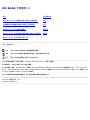 1
1
-
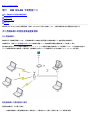 2
2
-
 3
3
-
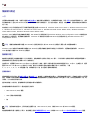 4
4
-
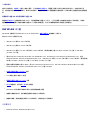 5
5
-
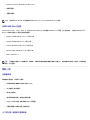 6
6
-
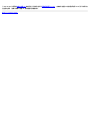 7
7
-
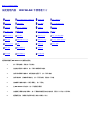 8
8
-
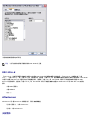 9
9
-
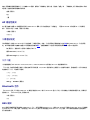 10
10
-
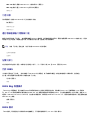 11
11
-
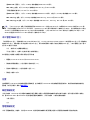 12
12
-
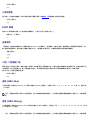 13
13
-
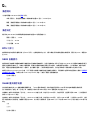 14
14
-
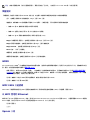 15
15
-
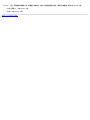 16
16
-
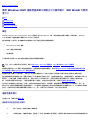 17
17
-
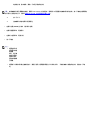 18
18
-
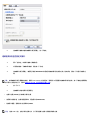 19
19
-
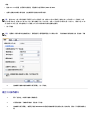 20
20
-
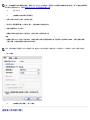 21
21
-
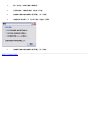 22
22
-
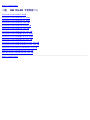 23
23
-
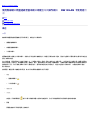 24
24
-
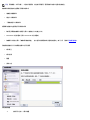 25
25
-
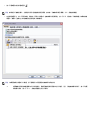 26
26
-
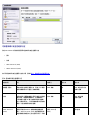 27
27
-
 28
28
-
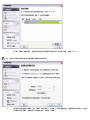 29
29
-
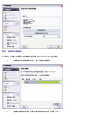 30
30
-
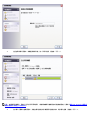 31
31
-
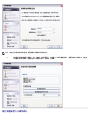 32
32
-
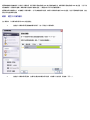 33
33
-
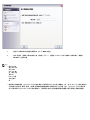 34
34
-
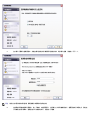 35
35
-
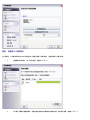 36
36
-
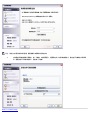 37
37
-
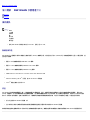 38
38
-
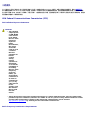 39
39
-
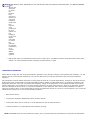 40
40
-
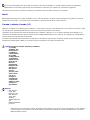 41
41
-
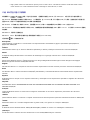 42
42
-
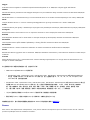 43
43
-
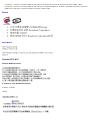 44
44
-
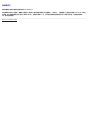 45
45
-
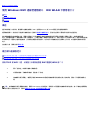 46
46
-
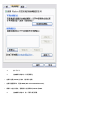 47
47
-
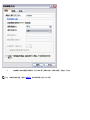 48
48
-
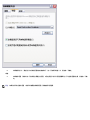 49
49
-
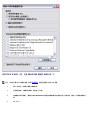 50
50
-
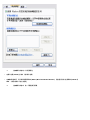 51
51
-
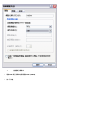 52
52
-
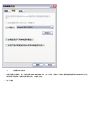 53
53
-
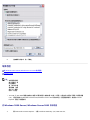 54
54
-
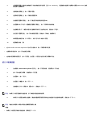 55
55
-
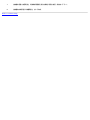 56
56
-
 57
57
-
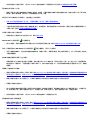 58
58
-
 59
59
-
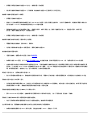 60
60
-
 61
61
-
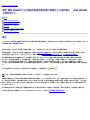 62
62
-
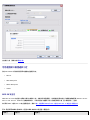 63
63
-
 64
64
-
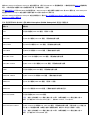 65
65
-
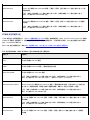 66
66
-
 67
67
-
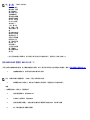 68
68
-
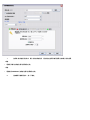 69
69
-
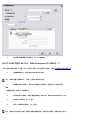 70
70
-
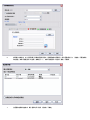 71
71
-
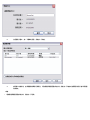 72
72
-
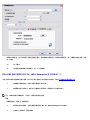 73
73
-
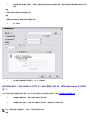 74
74
-
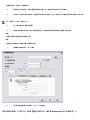 75
75
-
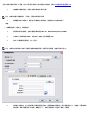 76
76
-
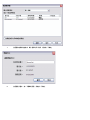 77
77
-
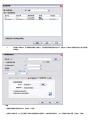 78
78
-
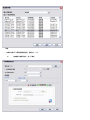 79
79
-
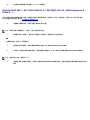 80
80
-
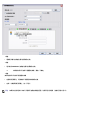 81
81
-
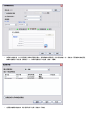 82
82
-
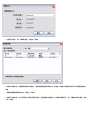 83
83
-
 84
84
-
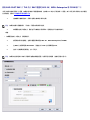 85
85
-
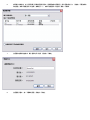 86
86
-
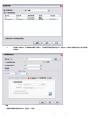 87
87
-
 88
88
-
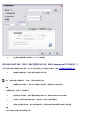 89
89
-
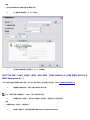 90
90
-
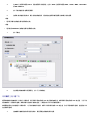 91
91
-
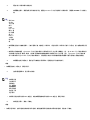 92
92
-
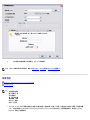 93
93
-
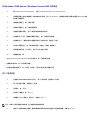 94
94
-
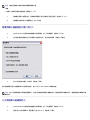 95
95
-
 96
96
-
 97
97
-
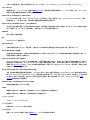 98
98
-
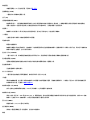 99
99
-
 100
100
-
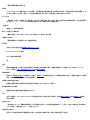 101
101
-
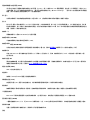 102
102
-
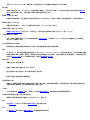 103
103
-
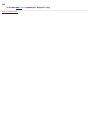 104
104
-
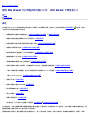 105
105
-
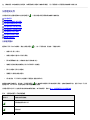 106
106
-
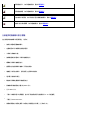 107
107
-
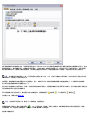 108
108
-
 109
109
-
 110
110
-
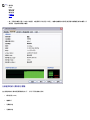 111
111
-
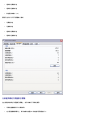 112
112
-
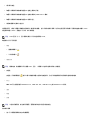 113
113
-
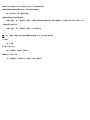 114
114
-
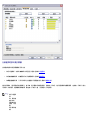 115
115
-
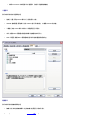 116
116
-
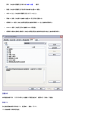 117
117
-
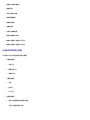 118
118
-
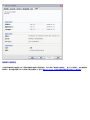 119
119
-
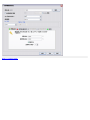 120
120
-
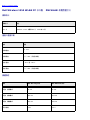 121
121
-
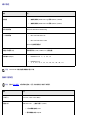 122
122
-
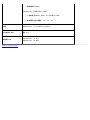 123
123
-
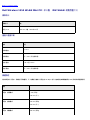 124
124
-
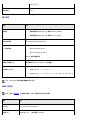 125
125
-
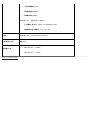 126
126
-
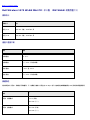 127
127
-
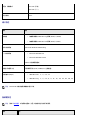 128
128
-
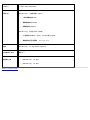 129
129
-
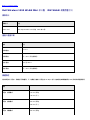 130
130
-
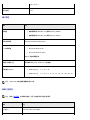 131
131
-
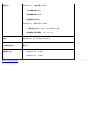 132
132
-
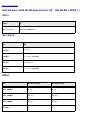 133
133
-
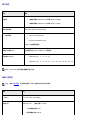 134
134
-
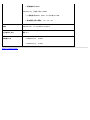 135
135
-
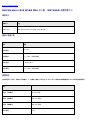 136
136
-
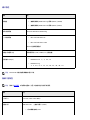 137
137
-
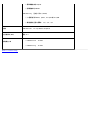 138
138
-
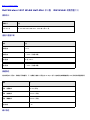 139
139
-
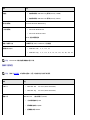 140
140
-
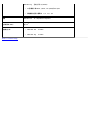 141
141
-
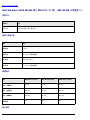 142
142
-
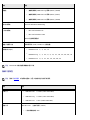 143
143
-
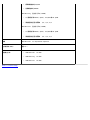 144
144
-
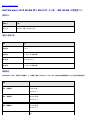 145
145
-
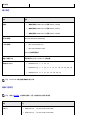 146
146
-
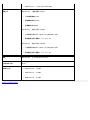 147
147
-
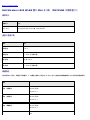 148
148
-
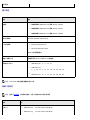 149
149
-
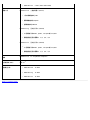 150
150
-
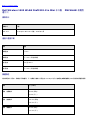 151
151
-
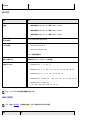 152
152
-
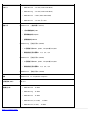 153
153
-
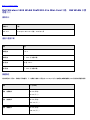 154
154
-
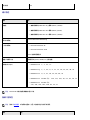 155
155
-
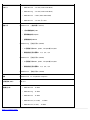 156
156
-
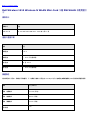 157
157
-
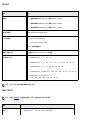 158
158
-
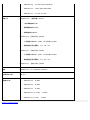 159
159
-
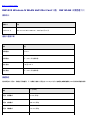 160
160
-
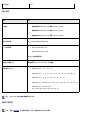 161
161
-
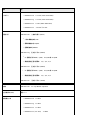 162
162
-
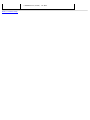 163
163
-
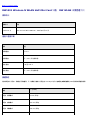 164
164
-
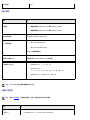 165
165
-
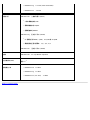 166
166
Dell Wireless 1390/1395/1397/1490/1501/1505/1510/1520 WLAN Card ユーザーガイド
- カテゴリー
- WLANアクセスポイント
- タイプ
- ユーザーガイド
関連論文
-
Dell Wireless 1515 Wireless-N WLAN Card ユーザーガイド
-
Dell Wireless 1515 Wireless-N WLAN Card ユーザーガイド
-
Dell Wireless 1390/1395/1397/1490/1501/1505/1510/1520 WLAN Card ユーザーガイド
-
Dell Wireless 1390/1395/1397/1490/1501/1505/1510/1520 WLAN Card ユーザーガイド
-
Dell Wireless 1515 Wireless-N WLAN Card ユーザーガイド
-
Dell Wireless 1390/1395/1397/1490/1501/1505/1510/1520 WLAN Card ユーザーガイド
-
Dell 4350 Network Access Point ユーザーガイド
-
Dell 2300 Wireless Broadband Router ユーザーガイド